Pokud pracujete na důležité prezentaci, chcete se ujistit, že vám všichni v publiku věnují pozornost. Kromě toho, že máte všechny relevantní informace a dobrý projev, můžete do snímků aplikace PowerPoint přidat animace jako nástroj pro zapojení publika.
VYUŽITÍ VIDEA DNE
Pomocí animací můžete udržet pozornost publika během dlouhé schůzky a zvýraznit důležité detaily, aby si je snáze zapamatovali. Sestavili jsme rychlý seznam animačních tipů, které vám pomohou vytvořit dynamickou prezentaci v PowerPointu.
Typy animací PowerPoint
Nástroje PowerPointu můžete použít k animaci obrázků, textu, tabulek, tvarů a dalších objektů vytvořit poutavou prezentaci . Pojďme se rychle podívat na typ animace, abyste měli představu, který typ se lépe hodí k vaší prezentaci.
jaký je příklad memu?
- Vstupní animace : Měli byste je použít, když chcete, aby se na snímku zobrazily nové informace nebo objekty.
- Zdůrazněné animace : Můžete je použít k animaci již zobrazených objektů, aby se na ně vaše publikum zaměřilo.
- Ukončit animace : Tyto animace určují, jak objekty opouštějí snímek. Objekt může například vyblednout nebo vyletět z obrazovky.
- Animace cest pohybu : Objekt se bude na snímku pohybovat po předem určené dráze. Existuje šest typů cest pohybu, které můžete použít: Čáry , Oblouky , Otočit se , Tvary , Smyčky , a Zvyk cesty. Takže byste neměli mít žádné problémy, pokud jde o přemísťování předmětů jakýmkoli způsobem, jak chcete.

Nyní se pojďme podívat na to, jak můžete z animací v PowerPointu vytěžit maximum.
1. Plánujte dopředu
Než začnete pracovat na své prezentaci, nakreslete si obrys, jak by měla vypadat. Přemýšlejte o tom, jak může váš nápad oslovit vaše publikum a jak vám různé typy animací pomohou dosáhnout vašeho cíle. Plánování dopředu je také jedním z nejúčinnějších způsobů, jak ušetřit čas při vytváření powerpointové prezentace.
2. Vědět, kdy přidat animace
Bez ohledu na to, jak moc tě to těší aby vaše prezentace v PowerPointu vynikla , neměli byste nic animovat, dokud nedokončíte přidávání všech informací a objektů.
Přemýšlejte o tom. Animovali jste obrázek, ale nyní musíte změnit jeho velikost, aby byly jeho detaily viditelnější. Obrázek se změněnou velikostí může zakrývat část textu nebo jiné objekty, když vstoupí na snímek nebo se na něm pohybuje, takže budete muset snímek upravit znovu.
3. Přejmenujte všechny objekty
Pokud přidáte mnoho obrázků, ikon nebo textu, je snazší o nich ztratit přehled a můžete mít potíže s identifikací objektu, který chcete animovat nebo upravit. Abyste předešli ztrátě času, měli byste přejmenovat každý objekt hned po jeho vložení.
Chcete-li to provést, vyberte Domov tab. Pak zamiřte do Editace menu a klikněte Vybrat > Podokno výběru . Chcete-li objekt přejmenovat, poklepejte na jeho aktuální název a pole názvu bude upravitelné.
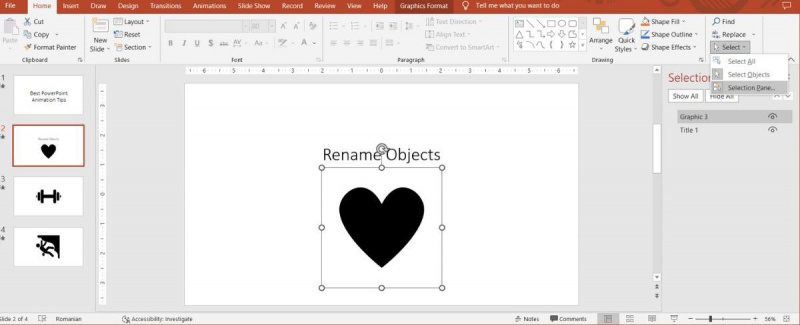
4. Keep It Simple
Pokud chcete připravit profesionální prezentaci , méně je více. Nemusíte animovat vše ve své prezentaci, protože by to mohlo zmást publikum. Místo toho přemýšlejte o nejdůležitějších částech a použijte animaci, aby opravdu vynikly.
Podívejte se na každý snímek a rozhodněte se, na co by se vaše publikum mělo zaměřit. Jakmile to najdete, můžete použít animaci zvýraznění, abyste zvýraznili tuto informaci. Pokud chcete animovat více prvků, nepohybujte je současně. Místo toho jim dopřejte určitý pokrok.
Příliš mnoho typů animací také odvede pozornost vašeho publika od myšlenky, kterou se snažíte sdílet. Pokud se na vaší obrazovce pohybuje příliš mnoho objektů, pozornost vašeho publika bude všude a některé z nich mohou dokonce přestat sledovat vaše snímky. To je důvod, proč byste v prezentaci neměli používat více než tři typy animací.
dotyková obrazovka hp spectre nefunguje
5. Upravte rychlost animace
V závislosti na animaci budete muset upravit její rychlost. nemůžete mít a Roztočit animace a objekt, který se pohybuje po obrazovce, aniž by ho vaše publikum mohlo vidět. Chcete-li upravit rychlost, vyberte objekt nebo text, který jste animovali. Poté v Animace otevřete kartu Start a vyberte dobu trvání a čas spuštění.
Pokud vyberete S předchozím , animace se spustí ve stejnou dobu jako předchozí animace. Pokud vyberete Po předchozí , animace se spustí hned po dokončení předchozího efektu. Můžete nastavit a Zpoždění aby byla mezi efekty malá přestávka. Pro lepší kontrolu byste měli vybrat Při kliknutí volba.
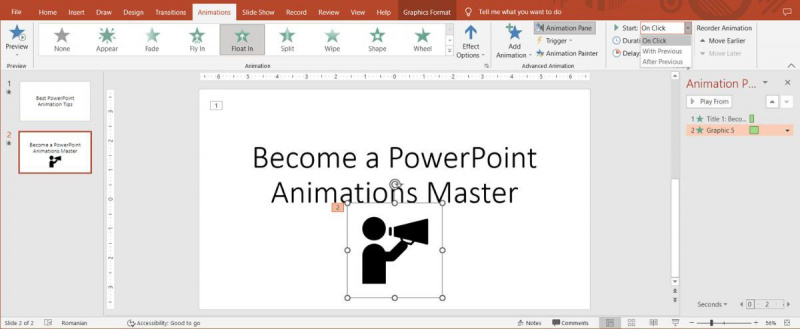
6. Nastavte Eye Flow
Přemýšlejte o tom, jak si vaše publikum bude informace vizualizovat. Pokud je zobrazeno mnoho informací, mohou je naskenovat, místo aby vás poslouchali. Zamyslete se nad tím, kde by se mělo zaměřit vaše publikum, a pomocí animací toto zaměření stimulujte.
7. Náhled animací
Při práci na prezentaci v PowerPointu a přidávání animací byste měli neustále kontrolovat, jak vypadají. Ale lisování F5 a spuštění prezentace od začátku zabere hodně času, pokud máte mnoho snímků a animací. Místo toho existuje rychlejší způsob, jak zkontrolovat, jak vypadají animace na určitých snímcích.
Všimnete si, že snímky s animacemi mají vedle sebe malou hvězdičku. Pokud kliknete na hvězda , začnou se přehrávat animace. Kromě toho můžete jít do Animace tab a klikněte Náhled pro zobrazení animací na vybraném snímku.
najdi si ideální místo k životu
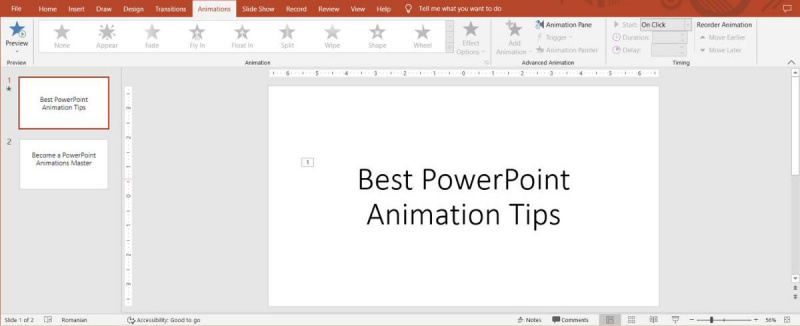
Po dokončení prezentace stiskněte F5 a podívejte se na celou prezentaci. Sledujte tempo animací. Má vaše publikum dostatek času na získání všech informací? Není obrazovka příliš přeplněná příliš mnoha předměty, které se pohybují současně? V tomto případě možná budete chtít upravit tempo nebo dokonce odstranit některé animace.
Staňte se mistrem animací v PowerPointu
S těmito tipy na animace PowerPointu jste nyní připraveni upoutat pozornost publika. Může chvíli trvat, než zjistíte, kterou animaci byste měli použít, ale pomůže vám to lépe kontrolovat, jak poskytujete informace svému publiku.
Pokud jste si jisti, že jste sestavili nejlepší prezentaci v PowerPointu, ale bojíte se mluvit na veřejnosti, existuje několik aplikací, které vám mohou pomoci tento strach překonat.
